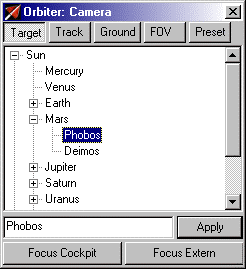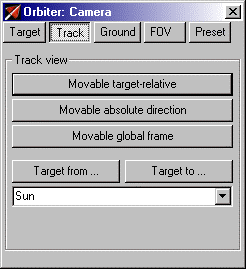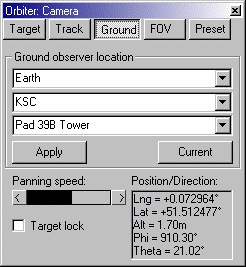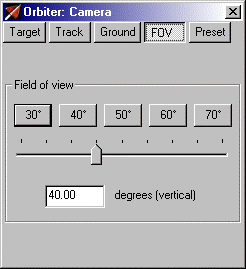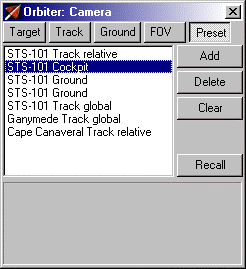Difference between revisions of "OrbiterManual/de/v060929/Camera Modes"
| Line 2: | Line 2: | ||
<br/> | <br/> | ||
[[Image:OrbiterManual Images-038.png|right]] | [[Image:OrbiterManual Images-038.png|right]] | ||
| − | Das Sonnensystem in Orbiter enthält eine vielzahl von Objekten, einschliesslich Planeten, Monde, Raumfahrzeuge | + | Das Sonnensystem in Orbiter enthält eine vielzahl von Objekten, einschliesslich Planeten, Monde, Raumfahrzeuge und Raumhäfen. Sie können sich jedes dieser Objekte genau anschauen, indem Sie den Kameramodus anpassen. Um den Kamera Konfigurationsdialog zu öffnen, drücken Sie {{keypress|Ctrl}}{{keypress|F1}}. Nun können Sie |
*Die Kamera auf ein neues Ziel zeigen lassen, indem Sie ein Objekt aus der Liste auswählen und auf "Apply" drücken. | *Die Kamera auf ein neues Ziel zeigen lassen, indem Sie ein Objekt aus der Liste auswählen und auf "Apply" drücken. | ||
*Zurück zum aktuellen Raumfahrzeug in Cockpit- oder Aussenansicht springen, indem Sie auf "Focus Cockpit" oder "Focus Extern" klicken (Taste: {{keypress|F1}}). | *Zurück zum aktuellen Raumfahrzeug in Cockpit- oder Aussenansicht springen, indem Sie auf "Focus Cockpit" oder "Focus Extern" klicken (Taste: {{keypress|F1}}). | ||
| Line 10: | Line 10: | ||
=== Interne Ansichten === | === Interne Ansichten === | ||
| − | + | In der Innenansicht (Cockpit) befindet sich der Spieler in seinem Raumfahrzeug und schaut gerade nach vorne. Instrumentenbrett, Head-Up Display (HUD) und MFDs werden nur in der Innenansicht angezeigt. Um aus einer beliebigen Aussenansicht wieder in die Cockpit-Ansicht zu gelangen, drücken Sie einfach {{keypress|F1}} oder drücken Sie auf den Knopf "Focus Cockpit" im Kameradialog. | |
| + | |||
| + | Einige Raumfahrzeugtypen unterstützen verschiebbare 2D Instrumentenbretter und/oder ein dreidimensionales "Virtuelles Cockpit" zusätzlich zur Standardansicht. Drücken Sie {{keypress|F8}} um zwischen den verfügbaren Cockpitansichten zu wechseln. | ||
| + | |||
| + | Sie können die Ansicht in die gewünschte Richtung drehen, indem Sie {{keypress|Alt}} in Kombination mit den Pfeiltasten ({{keypress|↑}}{{keypress|↓}}{{keypress|→}}{{keypress|←}}) drücken. Um wieder geradeauszuschauen, drücken Sie {{keypress|Hm}} auf dem Cursor-Tastenfeld. | ||
[[Image:OrbiterManual Images-039.png|900px]] | [[Image:OrbiterManual Images-039.png|900px]] | ||
| − | + | 2D Instrumentenbretter können mit {{keypress|↑}}{{keypress|↓}}{{keypress|→}}{{keypress|←}} verschoben werden. Dies kann nützlich sein, wenn das Panel grösser ist, als das Simulationsfenster, oder es schlicht im Weg ist. | |
| + | |||
| + | Wenn ein Raumfahrzeug mehrere Instrumentenbretter besitzt, können Sie mit {{keypress|Ctrl}}{{keypress|↑}}{{keypress|↓}}{{keypress|→}}{{keypress|←}} zwischen ihnen wechseln. | ||
| + | |||
| + | Für Details zu HUD und MFD, siehe [[OrbiterManual/de/v060929/Generic_Cockpit_View|Kapitel 13]] und [[OrbiterManual/de/v060929/Multifunctional_Display_Modes|Kapitel 14]]. | ||
=== Externe Ansichten === | === Externe Ansichten === | ||
| − | + | Die Aussenansicht ermöglicht einen Blick auf jedes sich in der Simulation befindliche Objekt im Sonnensystem, einschliesslich der Sonne, Planeten, Monde, Raumfahrzeuge und Raumhäfen. | |
[[Image:OrbiterManual Images-040.png]] | [[Image:OrbiterManual Images-040.png]] | ||
Revision as of 14:03, 20 August 2010
Zurück zum Inhaltsverzeichnis
Das Sonnensystem in Orbiter enthält eine vielzahl von Objekten, einschliesslich Planeten, Monde, Raumfahrzeuge und Raumhäfen. Sie können sich jedes dieser Objekte genau anschauen, indem Sie den Kameramodus anpassen. Um den Kamera Konfigurationsdialog zu öffnen, drücken Sie CtrlF1. Nun können Sie
- Die Kamera auf ein neues Ziel zeigen lassen, indem Sie ein Objekt aus der Liste auswählen und auf "Apply" drücken.
- Zurück zum aktuellen Raumfahrzeug in Cockpit- oder Aussenansicht springen, indem Sie auf "Focus Cockpit" oder "Focus Extern" klicken (Taste: F1).
- Die Verfolgerkamera oder die Bodenkamera wählen, indem Sie auf den Knopf "Track" klicken (Taste: F2).
- Das aktuelle Sichtfeld der Kamera ändern, indem Sie auf den Knopf "FOV" klicken ((Taste: Z und X für kontinuierlichen Zoom, und CtrlZ und CtrlY für einzelne Zoomstufen).
- Kameraeinstellungen speichern und laden, indem Sie auf den Knopf "Preset" klicken.
Interne Ansichten
In der Innenansicht (Cockpit) befindet sich der Spieler in seinem Raumfahrzeug und schaut gerade nach vorne. Instrumentenbrett, Head-Up Display (HUD) und MFDs werden nur in der Innenansicht angezeigt. Um aus einer beliebigen Aussenansicht wieder in die Cockpit-Ansicht zu gelangen, drücken Sie einfach F1 oder drücken Sie auf den Knopf "Focus Cockpit" im Kameradialog.
Einige Raumfahrzeugtypen unterstützen verschiebbare 2D Instrumentenbretter und/oder ein dreidimensionales "Virtuelles Cockpit" zusätzlich zur Standardansicht. Drücken Sie F8 um zwischen den verfügbaren Cockpitansichten zu wechseln.
Sie können die Ansicht in die gewünschte Richtung drehen, indem Sie Alt in Kombination mit den Pfeiltasten (↑↓→←) drücken. Um wieder geradeauszuschauen, drücken Sie Hm auf dem Cursor-Tastenfeld.
2D Instrumentenbretter können mit ↑↓→← verschoben werden. Dies kann nützlich sein, wenn das Panel grösser ist, als das Simulationsfenster, oder es schlicht im Weg ist.
Wenn ein Raumfahrzeug mehrere Instrumentenbretter besitzt, können Sie mit Ctrl↑↓→← zwischen ihnen wechseln.
Für Details zu HUD und MFD, siehe Kapitel 13 und Kapitel 14.
Externe Ansichten
Die Aussenansicht ermöglicht einen Blick auf jedes sich in der Simulation befindliche Objekt im Sonnensystem, einschliesslich der Sonne, Planeten, Monde, Raumfahrzeuge und Raumhäfen.
todo
Gesichtsfeld Änderen
todo
todo
Speichern und Wiederherstellen von Kamera Modi
todo
todo